情報番号:016932 【更新日:2025.10.20】
「Word Mobile」「Excel Mobile」「PowerPoint Mobile」を起動する方法(タブレットで操作)
| 対応機種 | |
|---|---|
| 対象OS | Windows 10 |
| カテゴリ | Microsoft Office、Word/Excel/Outlook |
回答・対処方法
はじめに
| 【お知らせ】 Office Mobileは、2025年10月14日にてサポートが終了となりました。 セキュリティ更新プログラムが提供されなくなります。最新Officeへの買い替えをご検討ください。 Windows 用のWord、Excel、PowerPoint モバイル アプリは使用できなくなりました-Microsoft サポート(マイクロソフト株式会社提供) |
ここでは、本製品をタブレットの状態(タブレットモードがオン)で操作しているときに「Word Mobile」「Excel Mobile」「PowerPoint Mobile」を起動する方法について説明します。
※dynabook N29/N40/NZ40/S29/S40をお使いの場合は、キーボードドックを取りはずした状態で使用していることを前提としています。
※「Word Mobile」「Excel Mobile」「PowerPoint Mobile」は、「Office Mobile」製品です。「Office Moblie」のサポートは、日本マイクロソフト株式会社で承っております。詳しくは、[016931:「Microsoft(R)Office Mobile」について]を参照してください。
操作手順
※ここでは例として、「Word Mobile」を起動する方法で説明します。「Excel Mobile」または「PowerPoint Mobile」を起動したい場合も同様の操作を行ないます。それぞれのアプリ名に置き換えて操作してください。
- スタート画面左下の[検索]ボタンをタップします。
※Cortanaが有効になっている場合は、[Cortana](キーボードか音声で入力して検索)ボタンをタップしてください。
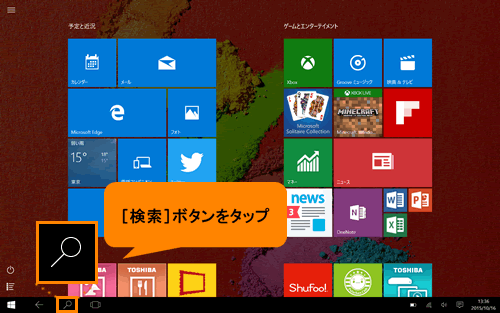 (図1)
(図1)
- 検索ボックスが表示されます。”WebとWindowsを検索”欄をタップします。
 (図2)
(図2)
- タッチキーボードが表示されます。Word と入力します。
 (図3)
(図3)
- 検索結果から[Word Mobile]をタップします。
 (図4)
(図4)
<初回起動時>
各アプリの説明とサインインに使うアカウントを設定する画面が表示されます。
a.”画像を正しい位置に配置します”説明画面が表示されます。内容を確認し、[>]をタップします。
 (図5)
(図5)
b.”電子書籍などのドキュメントを閲覧”説明画面が表示されます。内容を確認し、[>]をタップします。
 (図6)
(図6)
◆インターネットに接続済みで、すでにMicrosoftアカウントでサインインしている場合
”XXさん、準備ができました!”画面が表示されます(XXには現在サインインしているMicrosoftアカウントのアカウント名が表示されます)。[Wordの使用を開始]をタップします。
 (図7)
(図7)
◆Microsoftアカウントをお持ちでない(ローカルアカウントでサインイン)場合、またはインターネットに接続されていない場合
”サインインに使うアカウントをお選びください”画面が表示されます。[後でサインインする]をタップします。
※この場合は、編集機能をご利用いただけません。ファイル内容表示のみのご利用となります。後日、Microsoftアカウントでサインインを行ないますと編集機能をご利用いただけます。
 (図8)
(図8)
”すべて完了しました。”画面が表示されます。[Wordの使用を開始(読み取り専用)]をタップします。
 (図9)
(図9)
- 「Word Mobile」が起動します。
 (図10)
(図10)
操作は以上です。
関連情報
- dynabook N29/N40/NZ40/S29/S40は付属のキーボードドック、dynabook Tab シリーズはBluetoothキーボード(付属またはオプション)を接続している状態(タブレットモードがオフ)で「Word Mobile」「Excel Mobile」「PowerPoint Mobile」を起動する方法については、以下のリンクを参照してください。
[016933:「Word Mobile」「Excel Mobile」「PowerPoint Mobile」を起動する方法(キーボードを接続して操作)]
以上
